电脑怎么重装系统win8教程
- 分类:Win8 教程 回答于: 2022年06月24日 14:21:45
win8系统使用久后难免也会出现各种各样的问题,如果修复后还是使用不畅的话,可以考虑给电脑重装win8。那么电脑怎么重装系统win8比较简单?下文给大家展示下简单的借助咔咔装机工具在线一键重装系统win8教程步骤。
工具/原料:
系统版本:windows8系统
品牌型号:华硕无畏15
软件版本:咔咔装机一键重装系统 v2290
方法/步骤:
1、自行在电脑安装好咔咔装机一键重装系统软件打开,打开在线重装栏目选择win8系统安装。
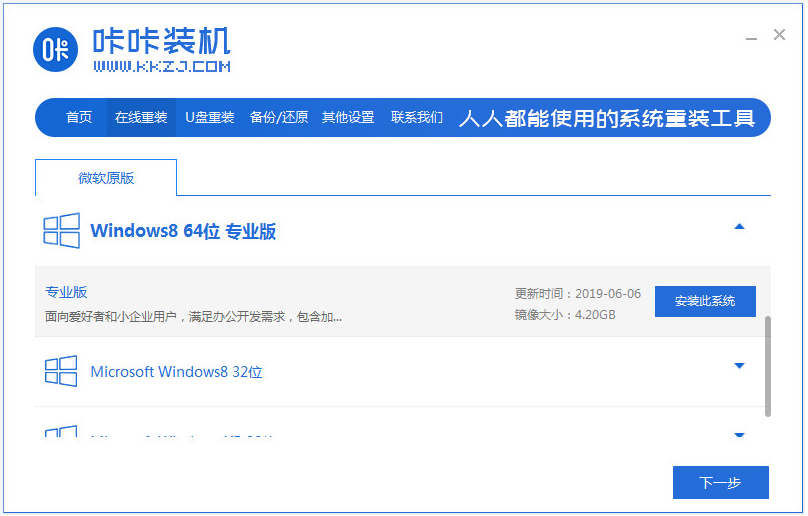
2、软件便开始自动下载win8系统文件。
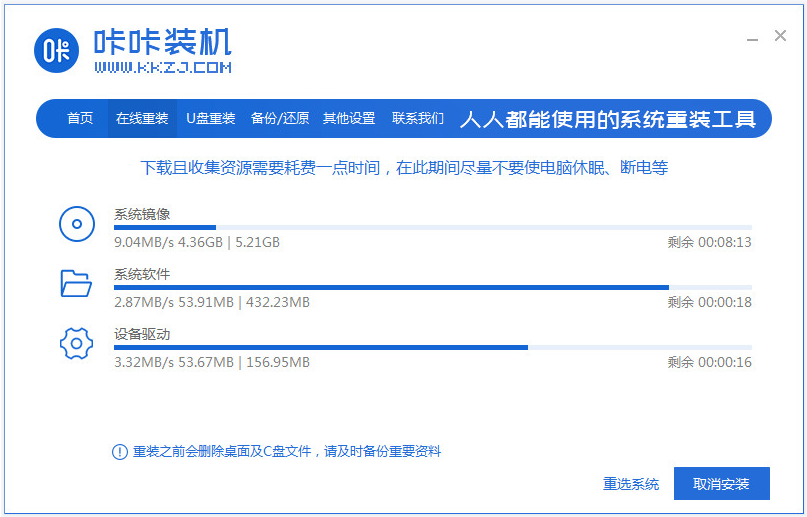
3、部署环境完成后,选择重启电脑。
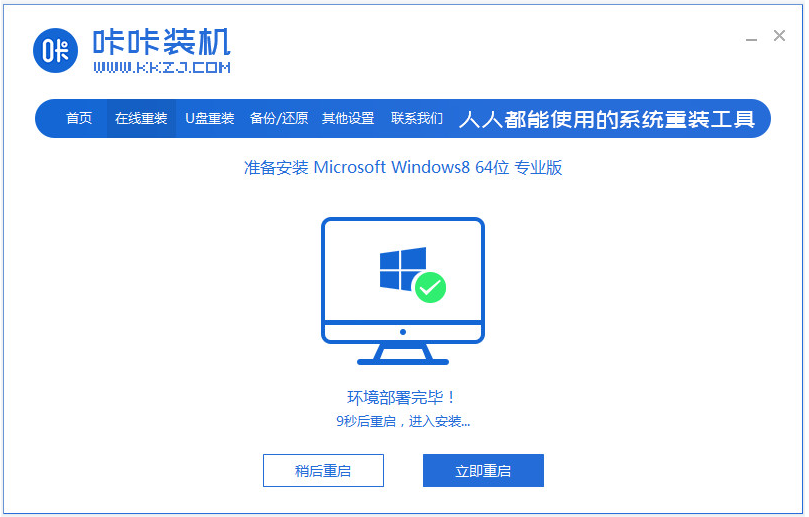
4、来到启动界面选择kaka pe-msdn项进入pe内。
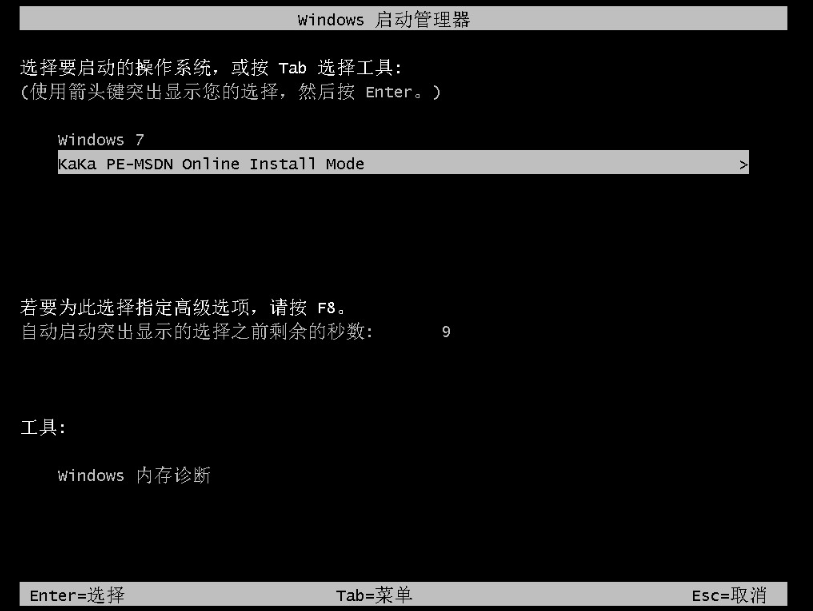
5、咔咔装机工具会自动打开安装win8系统。
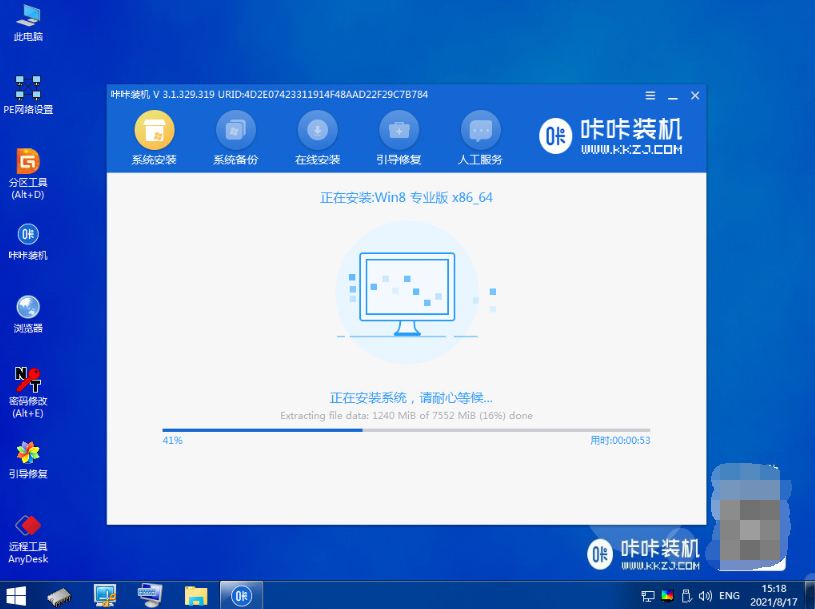
6、安装完成后,选择重启电脑。
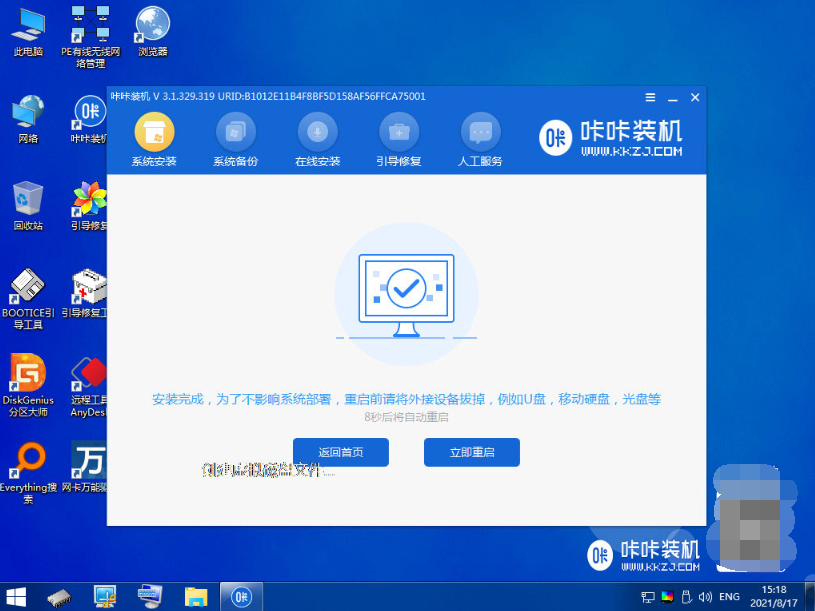
7、系统会自动重启,等到进入新的win8桌面即表示电脑重装win8成功。
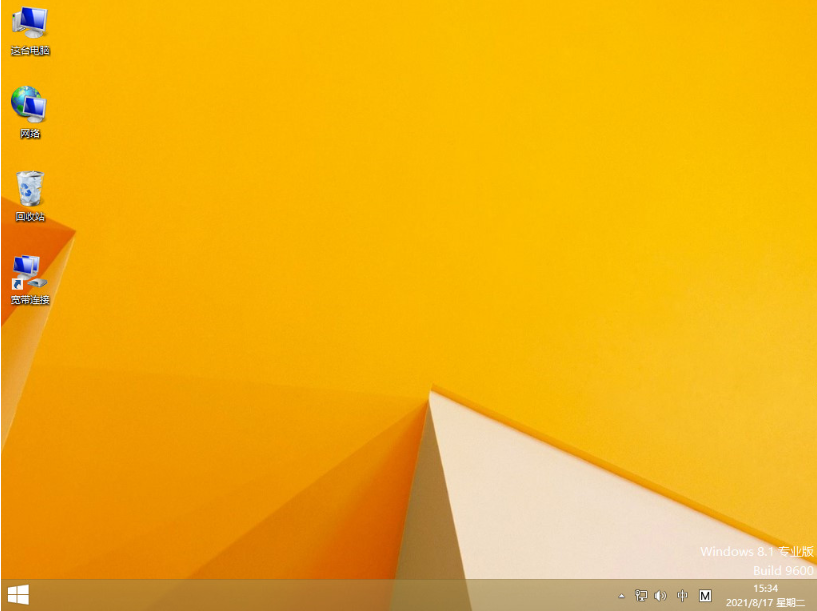
注意事项:安装系统之前,注意备份好系统盘的重要资料,关闭电脑杀毒软件,避免被拦截导致安装失败。
总结:
安装咔咔装机一键重装工具,打开选择win8系统安装;
软件自行下载镜像后重启进入pe系统;
软件自动安装成功后重启电脑;
进入新的win8系统桌面即可正常使用。
 有用
26
有用
26


 小白系统
小白系统


 1000
1000 1000
1000 1000
1000 1000
1000猜您喜欢
- win8主题下载后怎么更换2022/05/28
- 解答win8企业版激活教程2019/01/18
- win8.1密钥,小编教你最正确的使用方法..2017/11/28
- 小编教你微软平板surface 3介绍..2019/05/14
- 雨林木风win8纯净镜像系统下载..2017/07/08
- 魔方六面还原公式,小编教你怎样把魔方..2018/03/10
相关推荐
- win8系统和win7哪个好2023/01/27
- 小编教你清理microsoft edge 缓存..2019/05/14
- 上网速度太慢了?手把手教你恢复上网速..2019/03/09
- win8专业版激活工具,小编教你怎么使用..2018/05/14
- 解答iso文件用什么打开2019/02/18
- 光盘装系统,小编教你光盘怎么安装win8..2017/12/21

















